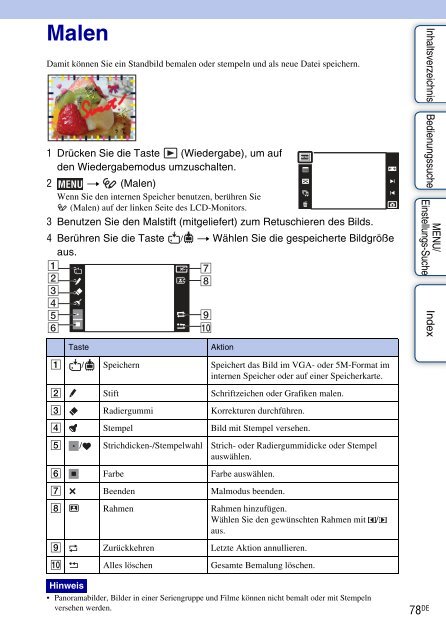Sony DSC-TX5 - DSC-TX5 Istruzioni per l'uso Tedesco
Sony DSC-TX5 - DSC-TX5 Istruzioni per l'uso Tedesco
Sony DSC-TX5 - DSC-TX5 Istruzioni per l'uso Tedesco
Create successful ePaper yourself
Turn your PDF publications into a flip-book with our unique Google optimized e-Paper software.
Malen<br />
Damit können Sie ein Standbild bemalen oder stempeln und als neue Datei speichern.<br />
1 Drücken Sie die Taste (Wiedergabe), um auf<br />
den Wiedergabemodus umzuschalten.<br />
2 t (Malen)<br />
Wenn Sie den internen Speicher benutzen, berühren Sie<br />
(Malen) auf der linken Seite des LCD-Monitors.<br />
3 Benutzen Sie den Malstift (mitgeliefert) zum Retuschieren des Bilds.<br />
4 Berühren Sie die Taste / t Wählen Sie die gespeicherte Bildgröße<br />
aus.<br />
Inhaltsverzeichnis Bedienungssuche<br />
MENU/<br />
Einstellungs-Suche<br />
Index<br />
Taste<br />
Aktion<br />
1 / Speichern Speichert das Bild im VGA- oder 5M-Format im<br />
internen Speicher oder auf einer Speicherkarte.<br />
2 Stift Schriftzeichen oder Grafiken malen.<br />
3 Radiergummi Korrekturen durchführen.<br />
4 Stempel Bild mit Stempel versehen.<br />
5 / Strichdicken-/Stempelwahl Strich- oder Radiergummidicke oder Stempel<br />
auswählen.<br />
6 Farbe Farbe auswählen.<br />
7 Beenden Malmodus beenden.<br />
8 Rahmen Rahmen hinzufügen.<br />
Wählen Sie den gewünschten Rahmen mit /<br />
aus.<br />
9 Zurückkehren Letzte Aktion annullieren.<br />
0 Alles löschen Gesamte Bemalung löschen.<br />
Hinweis<br />
• Panoramabilder, Bilder in einer Seriengruppe und Filme können nicht bemalt oder mit Stempeln<br />
versehen werden.<br />
78 DE